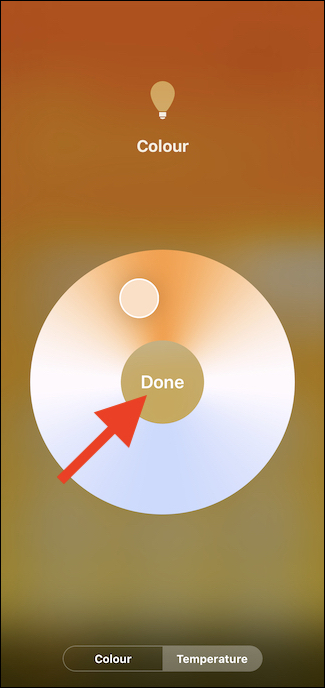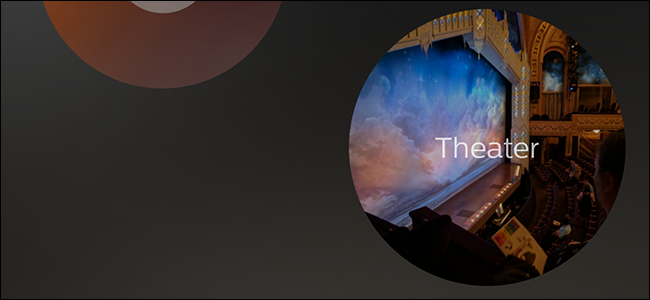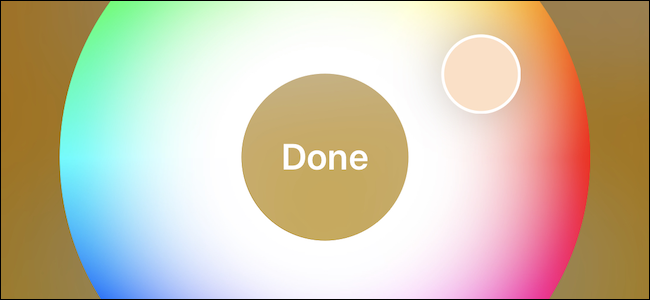
Voit tehdä kaikenlaisia hienoja asioita tehdäksesikodin ulkoasu, ääni ja tunnelma juuri siitä kuin pidät Koti-sovelluksesta. Jos kodissasi on väriä vaihtavia hehkulamppuja, toimi seuraavasti: miten valita oikea väri mielialaasi.
Hieman hitaan käynnistyksen jälkeen HomeKit käynnistyynäyttää jotain lupauksesta, jonka tiesimme aina. Sen logo on nyt alkamassa rajattua älykkäiden kodin tuotteiden laatikoihin, niin suurten kuin pientenkin valmistajien kohdalta. Se on hienoa kuluttajille, mutta älykkäät kodit voivat olla kalliita. Älykkäät sipulit ovat loistava tapa päästä alkuun rikkomatta pankkia.
Koska HomeKit kiinnittyy hehkulamppuihisi syvällä tasolla, voit käyttää iPhonen tai iPadin Koti-sovellusta valvoaksesi paitsi onko valo päällä vai ei, mutta myös mitä väriä se on.
Koti-sovelluksen käyttäminen valon värin vaihtamiseen
Aloita avaamalla Koti-sovellus ja etsimällä valojonka kanssa haluat olla vuorovaikutuksessa. Jos haluat vain kytkeä valon päälle tai pois päältä, napauta sitä. Jos haluat muuttaa väriä, napauta ja pidä ja valitse sitten alareunassa ”Väri” -vaihtoehto.


Seuraavassa näytössä näkyy kokoelma värivaihtoehtoja, mutta jos haluat mieluummin hienojakoisen ohjauksen värin suhteen, napauta Muokkaa-painiketta.

Valittavana on nyt kaksi vaihtoehtoa, molemmat osoitteessanäytön alaosa. Jos haluat valita värilämpötilan, napauta ”Temperature”. Jos haluat mieluummin värin, napauta “Colour”. Kummassakin vaihtoehdossa näytetään väripyörä, jota voidaan napauttaa valitaksesi uusi väri.

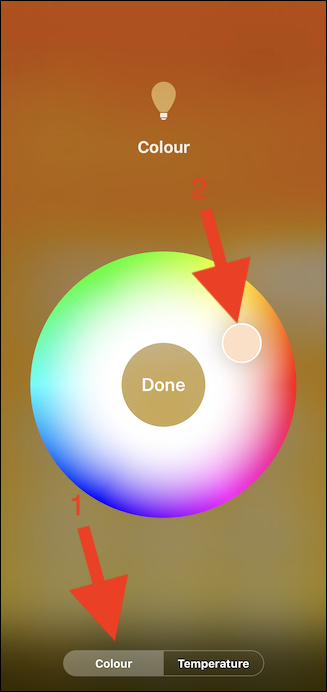
Kun olet saanut haluamasi värin, napauta “Valmis” soveltaaksesi sitä.